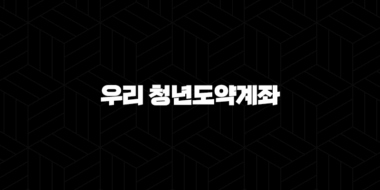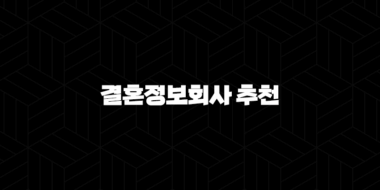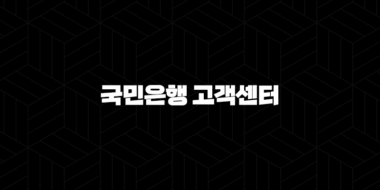목차
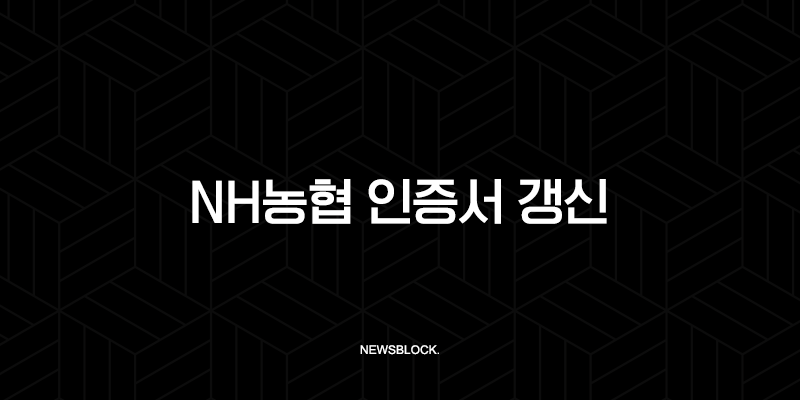
매년 돌아오는 공동인증서(구 공인인증서) 갱신 기간, 깜빡하고 놓치면 재발급받아야 하는 번거로움 때문에 골치 아팠던 경험 다들 있으실 겁니다. 특히 NH농협 인증서 갱신은 주거래 은행으로 이용하는 분들이 많아 더욱 중요한데요. 저 또한 매년 만료일 알림 문자를 받고서야 부랴부랴 갱신하곤 했습니다. 하지만 몇 번의 경험을 통해 PC와 모바일에서 정말 간단하게 5분 만에 갱신을 마칠 수 있는 노하우가 생겼습니다.
이 글에서는 저의 경험을 바탕으로 NH농협 인증서 갱신 방법을 누구나 따라 할 수 있도록 쉽고 상세하게 알려드리겠습니다. 만료 기간이 다가왔다면 더 이상 미루지 말고 지금 바로 따라 해보세요.
🪙 NH농협 인증서 갱신, 언제 해야 할까?
가장 중요한 것은 ‘갱신 가능 기간’을 놓치지 않는 것입니다. 아무 때나 갱신할 수 있는 것이 아니기 때문입니다.
갱신 가능 시점
NH농협 공동인증서는 유효기간 만료일 30일 전부터 만료일 당일까지 갱신할 수 있습니다. 예를 들어, 인증서 만료일이 2025년 9월 30일이라면, 2025년 9월 1일부터 9월 30일 자정 전까지 갱신을 완료해야 합니다. 이 기간을 하루라도 놓치게 되면, 기존 인증서는 효력을 잃고 폐기됩니다.
만약 기간을 놓쳤다면?
만약 갱신 기간을 놓쳐 인증서가 만료되었다면, 더 이상 ‘갱신’은 불가능합니다. 이때는 ‘신규 발급’ 또는 ‘재발급’ 절차를 처음부터 다시 진행해야 합니다. 재발급은 신분증 촬영, 계좌 인증 등 추가적인 본인 확인 절차가 필요하여 갱신보다 훨씬 번거롭기 때문에, 반드시 기간 내에 갱신하는 것이 시간과 노력을 아끼는 지름길입니다.
🖥️ PC에서 NH농협 인증서 갱신하는 상세 절차
가장 전통적이고 많은 분이 이용하는 방법은 PC의 농협 인터넷뱅킹 홈페이지를 이용하는 것입니다. 화면이 크고 절차가 한눈에 들어와 편리합니다.
1단계 농협 인터넷뱅킹 접속 및 인증센터 이동
- 먼저, NH농협 인터넷뱅킹 공식 홈페이지에 접속합니다.
- 로그인할 필요 없이, 메인 화면 상단 메뉴에서 ‘인증센터’를 클릭합니다.
2단계 공동인증서 갱신 메뉴 선택
- 인증센터 페이지로 이동하면 다양한 인증서 관련 메뉴가 나타납니다.
- 이 중에서 ‘공동인증서(구 공인인증서)’ 메뉴 아래에 있는 ‘인증서 갱신’을 클릭합니다.
3단계 갱신할 인증서 선택 및 본인 확인
- ‘인증서 갱신’ 버튼을 누르면 약관 동의 및 주의사항 안내 팝업이 나타납니다. 내용을 확인하고 ‘확인’을 클릭합니다.
- 컴퓨터에 저장된 인증서를 선택하는 창이 나타납니다. 갱신하고자 하는 인증서를 선택한 후, 해당 인증서의 비밀번호를 정확하게 입력합니다.
4단계 보안매체 인증 및 정보 입력
- 인증서 비밀번호가 확인되면, 보안 절차를 거치게 됩니다. 사용하고 있는 보안카드 또는 OTP(일회용 비밀번호 생성기) 번호를 입력하여 본인 인증을 완료합니다.
- 고객 정보 확인 단계에서 출금계좌번호, 계좌 비밀번호 등을 입력합니다.
5단계 새로운 인증서 저장
- 모든 인증 절차가 완료되면, 새로운 인증서를 저장할 위치를 선택해야 합니다. 하드디스크, USB 같은 이동식 디스크, 또는 휴대폰 등 원하는 저장매체를 선택합니다.
- 마지막으로, 앞으로 1년간 사용할 새로운 인증서 비밀번호를 설정하고 확인을 위해 한 번 더 입력합니다.
- “인증서 갱신이 정상적으로 처리되었습니다”라는 메시지가 나타나면 모든 과정이 성공적으로 완료된 것입니다. 이제 갱신된 인증서로 1년간 편리하게 금융 거래를 이용할 수 있습니다.
📱 모바일(NH스마트뱅킹 앱)에서 갱신하는 초간단 방법
요즘은 PC보다 스마트폰을 이용하는 것이 더 익숙한 분들이 많습니다. NH스마트뱅킹 앱을 이용하면 언제 어디서든 간편하게 인증서를 갱신할 수 있습니다.
1단계 NH스마트뱅킹 앱 실행 및 메뉴 접근
- 스마트폰에서 ‘NH스마트뱅킹’ 앱을 실행하고 로그인합니다.
- 앱 메인 화면 우측 상단에 있는 전체 메뉴(줄 세 개 ☰ 아이콘)를 터치합니다.
2단계 인증/보안 메뉴 선택
- 전체 메뉴 화면에서 상단에 있는 ‘인증/보안’ 메뉴를 선택합니다.
- ‘인증/보안’ 메뉴 하위에 있는 ‘공동인증서(구 공인인증서)’를 터치합니다.
3단계 인증서 갱신 시작
- 공동인증서 관리 화면으로 이동하면 ‘인증서 발급/재발급’, ‘인증서 갱신’, ‘인증서 가져오기’ 등 다양한 메뉴가 보입니다.
- 여기서 ‘인증서 갱신’ 메뉴를 선택합니다.
4단계 본인 인증 및 새 비밀번호 설정
- PC와 마찬가지로 갱신할 인증서를 선택하고 비밀번호를 입력합니다.
- 이어서 보안카드/OTP 인증, 계좌번호 및 비밀번호 입력 등 본인 확인 절차를 순서대로 진행합니다.
- 모든 인증이 완료되면, 갱신될 인증서에 사용할 새로운 비밀번호를 설정합니다.
- 비밀번호 설정까지 마치면 스마트폰에 새로운 인증서가 저장되며 갱신 절차가 모두 완료됩니다.
💡 NH농협 인증서 갱신 시 꼭 알아야 할 주의사항
갱신 과정은 간단하지만, 몇 가지 주의사항을 미리 숙지하지 않으면 당황스러운 상황이 발생할 수 있습니다.
- 기존 인증서 자동 폐기 갱신을 완료하는 순간, 이전에 사용하던 인증서는 자동으로 효력을 잃고 폐기됩니다. 따라서 갱신 후에는 반드시 새로운 인증서를 사용해야 합니다.
- 타기관 인증서 재등록 만약 농협에서 갱신한 인증서를 다른 은행, 증권사, 정부 기관(예: 홈택스) 등에서도 사용하고 있었다면, 각 기관 홈페이지에 접속하여 ‘타기관/타행 인증서 등록’ 절차를 다시 진행해야 합니다. 갱신된 인증서 정보가 자동으로 다른 기관에 업데이트되지 않기 때문입니다.
- 인증서 복사 및 관리 PC에서 갱신했다면 스마트폰으로 ‘인증서 내보내기/가져오기’를 해야 하고, 반대로 스마트폰에서 갱신했다면 PC로 복사해두는 것이 좋습니다. 언제 어디서든 금융 거래가 필요할 수 있기 때문입니다.
- 수수료 확인 은행/신용카드/보험용 등 제한된 용도의 공동인증서는 무료로 갱신할 수 있습니다. 하지만 모든 전자거래에 사용 가능한 범용 공동인증서의 경우, 연간 4,400원의 수수료가 발생하니 참고하시기 바랍니다.
인증서 갱신은 1년에 한 번 해야 하는 중요한 금융 절차입니다. 처음에는 복잡하게 느껴질 수 있지만, 이 글에서 안내한 절차대로 차근차근 따라 하면 누구나 쉽게 완료할 수 있습니다. 만료일 알림을 받았다면 더 이상 미루지 말고, PC나 스마트폰을 이용해 5분만 투자하여 앞으로 1년간의 편리함을 확보하시길 바랍니다.